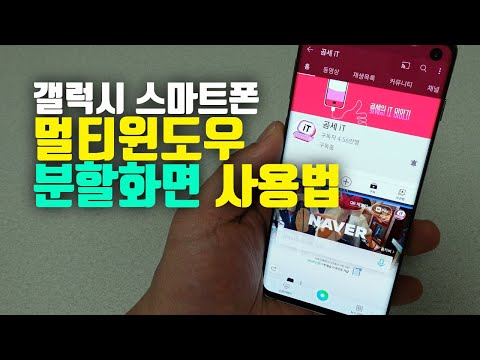
콘텐츠
동시에 두 가지 앱을 실행할 수 있다는 것은 삼성 스마트 폰 사용자에게 새로운 것은 아닙니다. 그러나 Galaxy S8은 5.8 또는 6.2 인치의 큰 화면을 갖춘 멀티 윈도우 모드를 최대한 활용합니다. 이 가이드에서는 Galaxy S8의 멀티 윈도우 모드를 최대한 활용하는 방법을 설명합니다.
두 개의 앱을 동시에 실행해야하는 몇 가지 이유가 있습니다. 이메일을 확인하는 동안 YouTube를 보거나 단순히 생산성을 높이는 것이 우리의 모든 이유입니다.
분할 화면 모드 나 멀티 태스킹이 스마트 폰에 새로운 것은 아니지만 삼성의 멀티 윈도우 모드가 가장 좋습니다. 결과적으로 멀티 윈도우 모드를 활성화하는 것 이상을 보여줄 것입니다. 그것을 켜고, 창을 조정하고, 응용 프로그램을 변환하고, Picture-in-picture 등을 사용하는 방법을 Galaxy S8 또는 Galaxy S8 +에서 보여줍니다. 아래 동영상의 지침에 따라 오늘 사용해보십시오.
위의 실전 비디오에서는 Galaxy S8의 멀티 태스킹과 동시에 두 개의 앱 실행에 대해 알아야 할 모든 것을 알려줍니다. 또한 가장 일반적인 질문 중 일부를 개별 안내서로 나누어 설명합니다.
Galaxy S8에서 다중 창 모드를 사용하는 방법
한 번에 두 개의 앱을 실행하고 멀티 창 모드를 사용하는 가장 쉽고 빠른 방법은 최근 앱 키 화면 아래. 앱이나 홈 화면에서이 작업을 수행하십시오. 이렇게하기 전에 설정에서이 기능을 활성화해야합니다.
- 알림 표시 줄을 당기고기어 모양의 설정 단추
- 아래로 스크롤하여 선택하십시오.고급 기능
- 다음으로멀티 윈도우 탭

자, 그냥 켜기 만하면됩니다. "최근 버튼 사용" 다중 창 모드를 활성화하고 신속하게 액세스 할 수 있습니다. 두 가지보기 중에서 선택할 수도 있지만 기본 옵션이 가장 좋습니다.
Galaxy S8에서 다중 창 모드를 시작하는 방법
위의 비디오에서 보았 듯이 멀티 윈도우 모드를 실행하는 것은 매우 간단합니다. 간단히 "최근" 버튼을 사용하여 실행중인 앱 목록을 보려면 화면 홈 키 왼쪽이나 오른쪽으로 이동하십시오. 앱을 선택하는 대신 두 개의 상자 또는 직사각형 모양의 아이콘을 탭합니다. 멀티 윈도우 모드 버튼입니다. 아래 빨간색으로 강조 표시됩니다.

그런 다음두 번째 앱 실행중인 앱 목록을 스크롤하거나더 많은 애플 리케이션 단추. 화면에 더 많은 응용 프로그램이 표시됩니다.이 응용 프로그램은 다중 창 모드를 지원하는 모든 응용 프로그램을 나타내는 아이콘 목록을 제공합니다.
언제든지이 모드를 종료하려면 최근 키를 길게 누릅니다. 또는 집에 도착하여 알림 표시 줄에서 멀티 창 세션을 지 웁니다. 기억하십시오. 언제든지 두 앱의 중간에 막대를 누르고 위 또는 아래로 끌어 멀티 창 모드 앱의 크기를 조정할 수 있습니다.
Galaxy S8에서 App Windows를 위 또는 아래로 전환 (반전)하는 방법
일반적인 문제는 앱이 순서에 맞지 않거나 맨 위에 다른 것을 원한다는 것입니다. 첫 번째 앱은 항상 화면 상단으로 이동하고 두 번째 앱은 화면 하단으로 이동합니다.
그러나 신속하게 반전하여 YouTube를 하단과 이메일 하단에 배치 할 수 있습니다. 또는 위아래로 전환하십시오. 방법은 다음과 같습니다.

- 눌러 윈도우 제어 버튼 (두 개의 실행중인 앱 중간에 흰색 선이 있음)
- 다만 한 번 탭하세요. 컨트롤 창 팝업보기
- 선택 앱 반전 버튼 (선회 아이콘)
갤럭시 S8의 멀티 창에서 앱을 닫는 법
마지막으로 다중 창 모드에서 실행중인 앱을 닫는 방법이 있습니다. 우리는 위의 비디오에서 약간 다른 방법으로 할 수 있으므로 조금 더 살펴 보겠습니다.
하나 들어, 당신은 단순히 홈 바닥에 충돌하고 완전히 다시 메인 화면으로 돌아갈 수 있습니다. 이것은 단지 창을 최소화했다. 이렇게하면 알림 표시 줄을 당겨 큰 X를 눌러 멀티 창 세션을 완전히 닫습니다.
또한 탭을 윈도우 제어 버튼 동시에 두 개의 앱을 사용하는 동안 X를 선택하십시오. 파란색 테두리로 강조 표시된 창을 닫거나 화면에서 마지막으로 상호 작용 한 창을 닫습니다.
마지막 생각들
그게 전부입니다. 이제 Galaxy S8에서 멀티 윈도우 모드를 사용하고 즐기는 방법을 더 잘 이해하게되었습니다. 휴대 전화로 더 많은 일을 시작하고 프로처럼 멀티 태스킹을 시작하십시오. 문의 사항이 있으시면 아래의 의견란에 알려주십시오.
11 Samsung Galaxy S8 Oreo 출시일 팁













